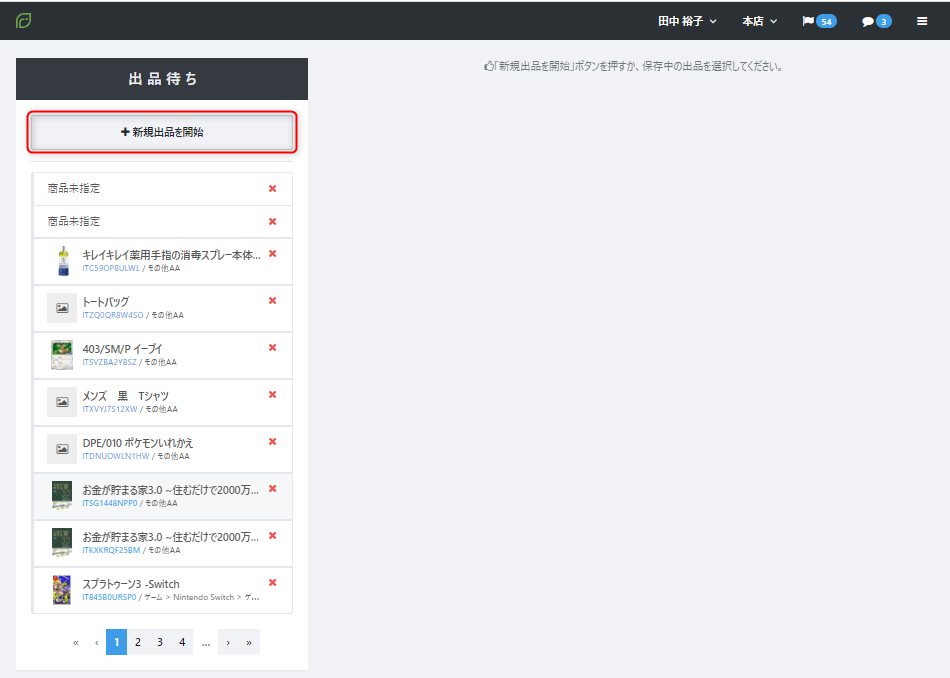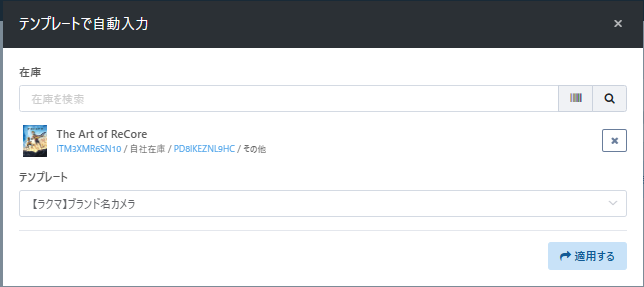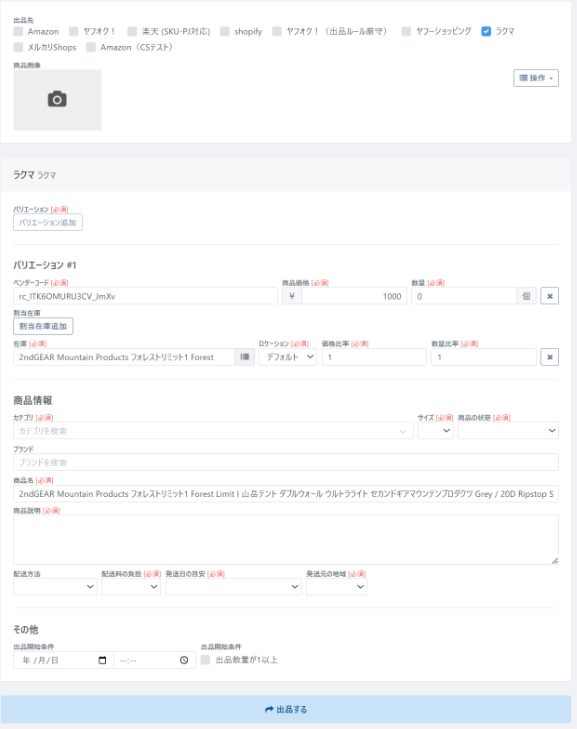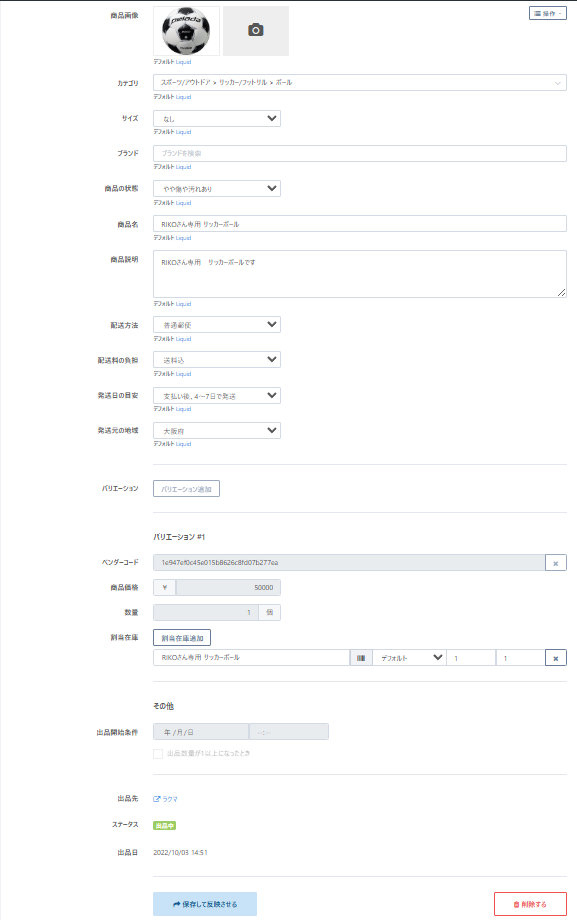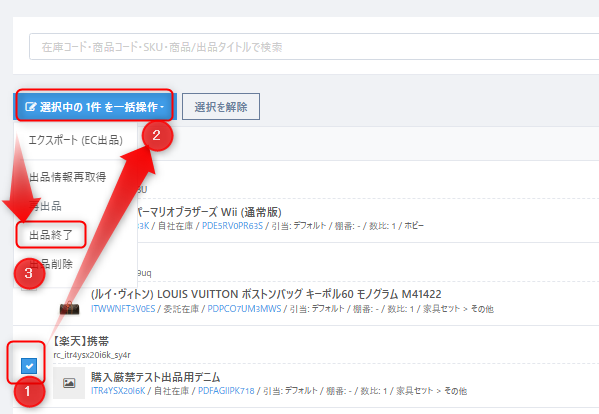出品について(楽天ラクマ)
- 公開日:2022年09月16日
- 更新日:2025年05月21日
出品操作(出品情報の入力まで)
2在庫とテンプレートの選択
以下の必要項目を入力して【適用する】をクリック
【在庫】:買取・仕入した「在庫コード」(ITから始まるコード)を入力して【検索】ボタンをクリックのうえ、該当するコードを選択
【テンプレート】:【設定>EC出品テンプレート】より設定したテンプレート名をクリックして選択
※テンプレートを適用すると出品在庫にあったEC出品テンプレートの内容によりある程度出品における入力作業を省いていただくことが可能です
EC出品テンプレートに応じた出品利用しない場合は、特に指定不要です。
テンプレートの作成や活用方法は、以下のヘルプガイドをご参考ください。
▼ECの出品テンプレートについて
https://help.recore-pos.com/archives/1477
ワンポイントアドバイス
EC出品テンプレートにおいて、【入力欄設定】を行っている場合、入力欄設定で設定した項目を選択してください。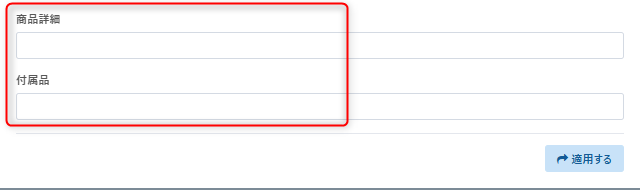
入力欄設定については以下ヘルプガイドご参照ください。
▼【EC出品テンプレート】選択式の入力欄(inputタグ)を表示させる
https://help.recore-pos.com/archives/4173
3必要項目の入力
入力項目の説明(必須項目には「✳︎」表示あり)
画像
| No | 項目名 | 説明 |
|---|---|---|
| 1 | 画像 | 以下のいずれかの方法でアップロードする |
画像アップロード条件
・ファイル名: 50バイト以内(全角25文字以内/半角50文字以内)
・ 1ファイルあたりの重さ : 2MBまで
・ 1ファイルあたりのサイズ : 横3840×縦3840pixelまで
・ 登録可能な形式 : JPEG、GIF、アニメーションGIF、PNG、TIFF、BMP
※PNG、TIFF、BMP形式の画像はJPEGに変換 (その他の形式はエラー)
・アップロード枚数:10枚まで
バリエーション
| No | 項目名 | 説明 |
|---|---|---|
| 1 | ✳︎ベンダーコード(必須) | 楽天ラクマの仕様により【+新規出品を開始】クリック後に【テンプレート自動入力】画面で在庫を指定し出品を行うと、出品操作後に自動採番される。 |
| 2 | ✳︎商品価格(必須) | 【設定>EC同期設定】の「価格同期」の設定状況と在庫の販売金額に応じた金額が反映される |
| 3 | ✳︎数量(必須) | 楽天ラクマの仕様により全て1点で出品される |
割当在庫追加
出品に対して、価格や数量など在庫の割当に関する詳細を指定します。
ReCOREの在庫を同期紐づけする場合は、「在庫コード」「商品名」などから検索のうえ反映入力をおこなってください。
※【テンプレートで自動入力】画面より「割当在庫」を指定された場合は、その在庫情報が表示されます。
| No | 項目名 | 説明 |
|---|---|---|
| 1 | ✳︎在庫(必須) | ReCOREの在庫より引き当て先として割り当てされた在庫コード(ITコード)と商品名を指定する |
| 2 | ✳︎ロケーション(必須) | ReCOREの在庫より引き当て先として割り当てされた在庫の店内ロケーションを指定する |
| 3 | ✳︎価格比率(必須) | 基本的に『1』が表示される |
| 4 | ✳︎数量比率(必須) | 基本的に『1』が表示される |
商品情報
| No | 項目名 | 説明 |
|---|---|---|
| 1 | ✳︎カテゴリ(必須) | 表示される選択肢より指定する。 |
| 2 | ✳︎サイズ(必須) | 表示される楽天ラクマの選択肢より指定する。 |
| 3 | ✳︎状態(必須) | 選択肢より指定する。 |
| 4 | ブランド | 表示される選択肢より指定する。 |
| 5 | ✳︎商品名(必須) | 出品時の商品名を入力する。 |
| 6 | ✳︎商品説明(必須) | 出品時に”説明”に表示される商品詳細・注意書き・送料などをHTMLではなくテキスト形式(文章)で入力する。 |
| 7 | 配送方法 | 表示される楽天ラクマの選択肢より指定する。 |
| 8 | ✳︎配送料尾負担(必須) | 表示される楽天ラクマの選択肢より指定する。 |
| 9 | ✳︎発送日の目安(必須) | 表示される楽天ラクマの選択肢より指定する。 |
| 10 | ✳︎発送元の地域(必須) | 表示される楽天ラクマの選択肢より指定する。 |
| 11 | 出品開始条件 | 予約日時に出品を行う場合は日時を指定。 その他ある一定条件を満たしたタイミングで出品することが可能です。詳細についは【出品開始条件(任意) について】をご参照ください。 |
出品開始条件(任意) について
楽天ラクマの設定を変更する際の注意点
楽天ラクマモール画面より【基本情報設定】を開いて設定の編集を行う。
楽天ラクマの設定を変更後は、ReCOREへ最新の状態を反映させるために変更後以下の操作を行ってください。
・ReCORE【設定>ECアカウント】より「楽天ラクマアカウント」をクリックする
・詳細画面にある【保存する】ボタンをクリックして反映させる。※反映にはしばらくお時間がかかります。
出品を確認する
【EC】>【出品リスト】画面より出品した商品が追加され、モール側で出品の処理中の場合は、ステータスが『処理中』になります。
その後、出品が完了すると、ステータスが『出品中』に変わります。
出品操作の完了を確認する場合は【出品リスト】画面にて当該商品の出品情報「出品先」項のストア名をクリックします。
ReCOREから出品したShopify出品商品のページが表示されます。
再出品の操作方法
1以前出品していたものを再度出品する
楽天ラクマに再度出品をされたい場合は、【EC>出品リスト】画面より改めて再出品操作をしてください。
各ECモールへの再出品の手順や注意点については以下ヘルプガイドをご参照ください。
▼ECの再出品について
https://help.recore-pos.com/archives/15771
注意
楽天ラクマで購入後、キャンセルにより戻った在庫はReCOREから再出品できない仕様です。
この場合はReCOREの【出品待ち】より新規で出品を行ってください。
楽天ラクマで購入された商品かどうかは該当在庫の「在庫履歴」もしくは楽天ラクマの管理画面でご確認ください。
ただし、併売モールで受注された商品がキャンセルとなった場合、EC出品リストにて、チェックを入れていただき「選択中の〇件を一括操作」から「再出品」操作が可能です。
※自動での再出品はされません。
出品中の出品情報の変更~価格変更~
ReCOREから(楽天ラクマ)へ出品操作後、出品中の出品情報を更新することが可能です。
【価格】を変更したい場合の操作方法をご案内します。
※各ECモールにて当該在庫が出品されている状態の場合のみ、出品情報を更新できます。
※前回の出品操作時の「商品番号」を変更することはできません。
※出品情報を修正更新の処理を行う際、ステータスは『出品中』のまま変わりません。
※なお、出品中の情報を楽天ラクマ側より変更された際にはReCOREに情報が反映されませんので、十分ご注意ください。
1出品詳細画面を開く
出品中の出品情報の変更~価格以外の変更~
ReCOREから(楽天ラクマ)へ出品操作後、出品中の出品情報を更新することが可能です。
【価格】以外を変更したい場合の操作方法をご案内します。
※各ECモールにて当該在庫が出品されている状態の場合のみ、出品情報を更新できます。
※前回の出品操作時の「商品番号」を変更することはできません。
※出品情報を修正更新の処理を行う際、ステータスは『出品中』のまま変わりません。
※なお、出品中の情報を楽天ラクマ側より変更された際にはReCOREに情報が反映されませんので、十分ご注意ください。
出品情報の更新ができなかった場合
出品中の出品を終了を終了する方法
1EC出品リストを開く
ReCOREの【EC】>【出品リスト】の順にクリックし出品リスト一覧を表示する
関連記事一覧
関連する記事はこちらです。
| No | タイトル | リンク |
|---|---|---|
| 1 | EC連携の事前準備について(EC全モール共通) | |
| 2 | 出品について(EC全モール共通) | |
| 3 | 受注・出荷について(EC全モール共通) | |
| 4 | 出品について(Amazon) | |
| 5 | 出品について(ヤフオク) | |
| 6 | 出品について(ヤフーショッピング) | |
| 7 | 出品について(Shopify) |
以上が出品について(楽天ラクマ)に関する解説となります。
ご不明点ございましたら、ヘルプチャットもご利用くださいませ。
この記事は役に立ちましたか?